Как передать права владельца группы ВК и как передать группу ВКонтакте другому человеку
Передаем права владельца группы ВК другому человеку и делаем это правильно.
Приветствую тебя дорогой читатель! Давай разберем несколько важных вопросов о том, как передать права владельца группы ВК, как передать группу ВКонтакте другому человеку, как назначить руководителя группы и как изменить владельца группы.
Именно на эти вопросы многие ищут правильное решение, вопросы как видите разные, но решение у них одинаковое. Поэтому знакомьтесь с последовательной инструкцией про то, как передать права владельца группы ВК или как передать группу ВКонтакте другому человеку, ведь путь и методика у них одинаковы.
Итак, переходим к решению нашего вопроса на практике, но сначала про некоторые права и нюансы этого вопроса.
Для начала давайте уясним точную разницу между владельцем группы, он же руководитель сообщества и администратором.
Администратор группы ВК имеет все полномочия, кроме удаления непосредственно самого владельца сообщества. А вот владелец паблика, он же руководитель, сможет удалить любого пользователя включая самого администратора.
А вот владелец паблика, он же руководитель, сможет удалить любого пользователя включая самого администратора.
Стоит иметь ввиду, что если владелец выйдет из группы ВКонтакте, которую он создал, то все равно он остается ее владельцем, ведь вступив назад в группу он станет ее админом, причем автоматически сразу после вступления.
Если в сообществе возникает проблема, и вам понадобиться к примеру, обратиться в службу поддержки ВК, то поддержка будет решать вопросы только с владельцем группы.
Поэтому мы разберем еще такой вопрос, как например при продаже-покупке сообщества правильно передать права владения на приобретаемую страницу.
Как назначить руководителя группы и сделать его владельцем сообщества
1). Зайдите в группу, руководителем которой вы являетесь. Эта то сообщество, которое было создано именно вами.
2). Теперь заходим в меню управление группой, которое расположено с правой стороны под аватаром сообщества. В зависимости от того паблик это или группа, то и надписи будут разными. В паблике увидите «Вы подписаны», а в группе «Вы участник».
В паблике увидите «Вы подписаны», а в группе «Вы участник».
В данном примере показываю вам как передать группу ВКонтакте другому человеку именно на группе. Нажимаем на три горизонтальные точки.
3). Нажимаете на верхнюю строчку «Управление сообществом».
4). Выберите вкладку «Участники».
5). Теперь передаем права владельца группы ВК другому человеку. Жмем на кнопку «Назначить руководителем».
6). Теперь выбираем раздел «Администратор», после чего нажимаем на кнопку «Назначить руководителем».
7). Выбираем в меню управления «Руководители», где будут отображены и все ваши администраторы. Под назначенным админом жмете на «Редактировать».
8). После этого должно появиться такое вот окошко:
В нем вы нажимаете на кнопку «Назначить владельцем».
После этого у вас появится предупреждающее окно, в котором будет указано, что вы сможете изменить владельца в течении 14 дней. Затем придет на ваш телефон код от ВКонтакте, который вы внесете в соответствующее поле.
После чего вы полностью передадите группу ВКонтакте другому человеку. Точнее полностью она станет его после прохождения 14 дней, за этот период вы еще сможете сообщество вернуть себе.
Некоторые нюансы при назначении руководителя группы
Многие сталкиваются с такой проблемой, когда не отображается кнопка «Назначить владельцем». Вот в каких случаях вы можете не обнаружить данную кнопку:
- Когда вы не владелец группы ВК.
- Паблик превышает количество участников более 100 000 человек.
- Прошел короткий срок после смены владельца.
- Если у ВК имеется подозрение о недавней смене руководителя.
- Частая или недавняя блокировка страницы хозяина сообщества.
В крайнем случае, вы сможете обратиться в поддержку контакта.
Надеюсь доходчиво объяснил про то как передать права владельца группы ВК и дал подробную схему передачи группы ВКонтакте другому человеку.
Как добавить бота в беседу в Вк: инструкция
Как добавить бота в беседу в ВК и кому вообще может быть интересна подобная опция? Не все пользователи социальной сети знают, как пользоваться помощниками – и зря, ведь они прекрасно регулируют процессы общения в групповых чатах.
Зачем они нужны?
Мы обязательно расскажем, как добавить чат-бота в беседу в ВК, но начнем с другого. Попробуем понять, каким вообще функционалом обладают такие помощники? Их очень много, поэтому в общих чертах дать ответ на вопрос сложно.
Специальные сервисы разработаны для упрощения процесса общения в больших групповых чатах. Например, можно с легкостью исключать неактивных пользователей или назначать бан тем, кто нарушил правила – при этом вам не придется делать это вручную. Достаточно задать команду!
Уже заинтересовались, как добавить своего бота в беседу в ВК? И это еще не все, роботы бывают разными. Одни предназначены для больших чатов, другие выступают в роли помощника. Например, отправляют информацию по запросу, собирают данные, информируют о новостях. Такие пригодятся бизнесу, тем, кто что-то продает или предлагает свои услуги.
Есть развлекательные сервисы, созданные исключительно для того, чтобы разнообразить общения. Есть планировщики или те, кто вовремя отправляют напоминания. Существует группа сервисов, умеющих подбирать под запрос стикеры, картинки, музыку, переводить слова… Всего не перечислить!
Существует группа сервисов, умеющих подбирать под запрос стикеры, картинки, музыку, переводить слова… Всего не перечислить!
А вы знаете, как посмотреть, кто поделился записью в ВК в личных сообщениях?
Вы уже готовы разбираться, как добавить бота в беседу ВК с телефона или компьютера? Уверены, что вы с легкостью найдете интересного помощника, который сможет значительно упростить общение. Вперед!
Как это сделать?
Перед тем, как добавить бота в чат в ВК, нужно найти его группу в социальной сети. Именно так вы сможете получить доступ ко всему функционалу! Там вы найдете подробные инструкции, доступные команды, ответы на часто задаваемые вопросы и многое другое.
Итак, что необходимо делать? Приступаем!
- Откройте официальную группу – например, вот так;
- Чтобы добавить бота в чат ВК, нужно нажать на одноименный значок.
Как правило иконка, отмеченная значком плюса, находится сразу под описанием. Не потеряетесь!
Мы показываем процесс на примере Alucard, но вы можете выбрать любой другой сервис.
После нажатия на эту иконку откроется список чатов, в которых вы состоите участником. На экране появятся все доступные групповые переписки, вам нужно лишь выбрать одну из них. Кстати, можно выбрать и несколько групп сразу, но мы попробуем поработать с одной.
Чтобы добавить бота в беседу в ВК, сначала нужно выбрать чат. Если вы уже определились, отмечаем его галочкой и кликаем по значку «Пригласить». Если все сделано правильно, сначала вы увидите оповещение об успешном добавлении робота. А уже через пару секунд получите личное сообщение с дальнейшими инструкциями! Сообщение придет в выбранный вами чат.
Как добавить бота в чат ВК – понятно! Следующий шаг – назначение соответствующих прав, без которых сервис не будет работать. Здесь не о чем переживать, это совершенно нормальная практика. Пока вы не дадите роль администратора, робот не сможет выполнять свои функции и останется простым молчаливым «участником».
Поделились подробной инструкцией о том, как отключить в ВК уведомления от групп и сообществ.
- Нажимаем на название группы на верхней панели;
- Пролистываем открывшееся меню до вкладки «Участники»;
- Находим в списке название сервиса и жмем на стрелочку рядом;
- На появившейся панели щелкаем «Назначить администратором»;
- Закрываем окно настроек. Готово!
Теперь несколько слов о том, как добавить бота в ВК в беседу через телефон. В целом, алгоритм практически не имеет отличий, хотя свои особенности у мобильной версии есть. Сначала также необходимо найти группу робота, затем:
- Нажмите на кнопку добавления на главной странице;
- Выберите из списка группу, куда хотите «внедрить» помощника и щелкните «Готово»;
- Вернитесь к чату и дождитесь получения приветственного сообщения;
- Если все прошло хорошо – пора назначить соответствующую роль;
- Жмем на аватар/название на верхней панели и находим блок «Участники»;
- Ищем название робота и кликаем по трем точкам справа;
- В появившемся меню выбираем опцию «Назначить администратором».

Вот как добавить бота в беседу в ВК с телефона – никаких трудностей, можно справиться за пару минут. Главное, заранее найти официальную группу в социальной сети!
Все, что вам нужно знать в 2022 году
Иногда путают обязанности администратора, короче администратора и модератора.
«В чем именно разница между администратором Facebook и модератором Facebook?» мы часто спрашиваем себя.😕😕
Однако теперь вы можете отпустить все свои страхи. Темные дни путаницы позади.☝☝☝
Давайте развеем все наши сомнения в этом подробном руководстве.
Администратор — это человек, который создал группу Facebook и имеет полный контроль над ее настройками. С другой стороны, модератор — это тот, кто помогает администратору отслеживать действия группы и следить за тем, чтобы все работало гладко.
Существуют отдельные значки групп Facebook для обоих и для администратора, чтобы участник мог легко их идентифицировать.
Вот несколько шагов для назначения кого-то администратором или модератором вашей группы Facebook.
Сделайте кого-нибудь администратором или модератором вашей группы Facebook, следуя приведенным ниже инструкциям.
Шаг 1: Перейдите в левое меню и выберите «Группы» в Ленте новостей.
Шаг 2: Вверху под заголовком выберите Участники.
Шаг 3: Нажмите на три точки рядом с человеком, которого вы хотите сделать администратором или модератором.
Шаг 4: Выберите Назначить администратором или Назначить модератором из выпадающего меню.
Шаг 5: Участник получит уведомление о приглашении. После принятия приглашения они станут администраторами или модераторами группы Facebook и смогут выполнять соответствующие регулирующие меры.
Нужен видеоурок о том, как администраторам и модераторам вашей группы Facebook?
Мы вас прикроем.
Роли и обязанности администратора и модератора группы Facebook:
Существуют различия между ролями и обязанностями администраторов и модераторов групп Facebook.
Роли менеджеров групп Facebook и то, что они могут выполнять, перечислены в таблице ниже.Источник: Facebook
Кратко о вышеупомянутых ролях.
Роли администраторов групп Facebook 1. Сделать другого участника администратором или модератором Администратор может назначить кого-либо администратором или модератором. Это нормально, что вы не позволяете своим модераторам полностью контролировать вашу группу.
Однако, если вы хотите предоставить полный доступ, вам лучше сделать участников администраторами вашей группы. И шаги по добавлению участника в качестве администратора и модератора уже описаны выше.
Администратор может удалить любого, включая создателя и других администраторов. Никто, даже создатель, не может запретить админу добавлять или удалять людей. В результате дважды подумайте, прежде чем повышать кого-либо до администратора. Это может сделать только администратор; модератор не имеет на это полномочий.
Обратите внимание, что администратор имеет право увольнять других администраторов и модераторов. В результате будьте осторожны с тем, кого вы выбираете в качестве нового администратора.
Администраторы имеют право изменять описание, теги и настройки группы Facebook, включая настройки конфиденциальности (открытая, закрытая или секретная).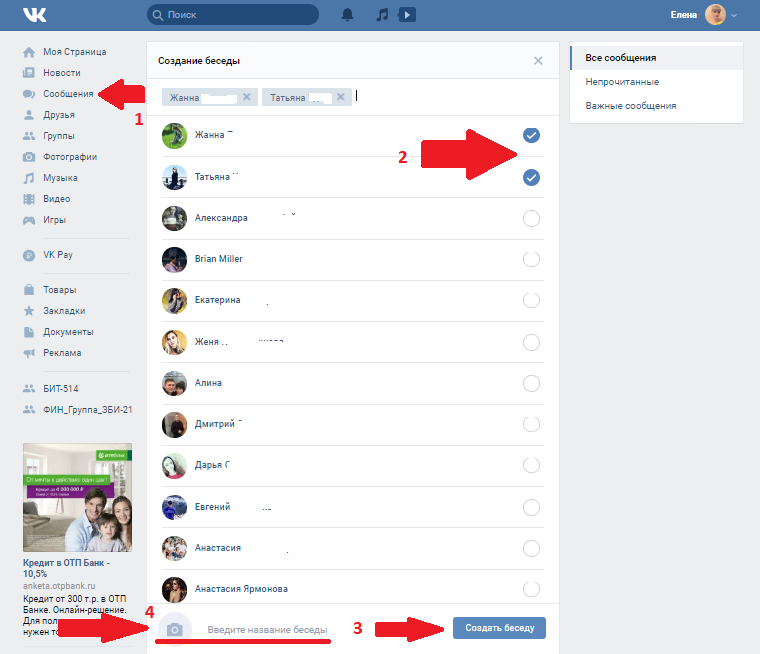 Администраторы также могут удалять сообщения и удалять или блокировать участников группы, если это необходимо.
Администраторы также могут удалять сообщения и удалять или блокировать участников группы, если это необходимо.
Выберите Только администраторы и модераторы в раскрывающемся меню «Кто может одобрять запросы участников» в настройках членства в группе.
Вы можете создавать вопросы о членстве в группе Facebook, которые помогут вам решить, принимать ли заявку участника.
И администраторы, и модераторы имеют право одобрять или отклонять запросы на членство.
После того, как участник утвержден нажатием кнопки «Подтвердить», ответы новых участников трудно найти позже. В группе Facebook нет функции, с помощью которой вы можете сохранить эти ответы.
Вам не кажется, что эти ответы важны для вас? 🤔🤔🤔
Не беспокойтесь, у нас есть для вас решение. Используя Groupboss , вы можете сохранять ответы в листе Google и на панели инструментов одним щелчком мыши.
Если вы запросите адреса электронной почты в вопросе, вы также можете получить эти адреса электронной почты в таблице Google, веб-приложении Groupboss и в автоответчиках по электронной почте.
Сохраняйте ответы о членстве в группах Facebook и получайте неограниченное количество потенциальных клиентов с помощью Groupboss. Администратор может принимать или отклонять запросы на членство и публикации в группе. Они также могут удалять сообщения и комментарии, банить участников группы и закреплять сообщения в группе Facebook.
В группе есть люди, которые являются админами и модераторами. Они могут удалять посты из группы и говорить, почему они были удалены. Добавьте примечание от администратора, и человек, который сделал сообщение, будет знать, что оно было удалено. Администраторы и модераторы также могут удалять комментарии к сообщениям, если они противоречат правилам группы.
Зайди в свою группу, пусть этот пост требует твоего одобрения.
Группы Facebook предназначены для объединения людей с общими интересами. К сожалению, они могут привлечь троллей.
Если кто-то сделал оскорбительное замечание, щелкните стрелку рядом с ним и выберите «Удалить публикацию и удалить пользователя». И админ, и модератор имеют право это делать.
Вы можете удалить их прошлые комментарии или отклонить их приглашения — выберите «Блокировать», чтобы пользователь не мог повторно присоединиться к группе или увидеть ее.
Вы также можете удалить участника. Нажмите на количество участников на правой боковой панели.
Администратор группы Facebook имеет полный контроль над всеми настройками группы. В то время как модератор имеет доступ к ограниченным возможностям группы. Функциональные возможности правил и обязанностей группы Facebook кратко описаны выше.
Модератор имеет доступ ко всем функциям, как показано на скриншоте выше, включая первые три. Давайте посмотрим все эти роли:
- Модератор может одобрить или отклонить любой запрос членства.
- Модератор может одобрить или отклонить любую ожидающую публикацию.
- Модератор может удалять сообщения и комментарии в сообщениях группы Facebook.
- Модератор имеет право удалить или заблокировать любого участника группы.
- Модератор может закрепить пост в группе Facebook.
Если вы хотите узнать подробности этих ролей модераторов группы Facebook, проверьте выше и прочитайте еще раз.
Администратор должен быть назначен группе Facebook с самого начала. С другой стороны, группа FB останется без админа, если тот и все остальные админы уйдут. В таком сценарии любой из существующих модераторов группы может претендовать на должность администратора.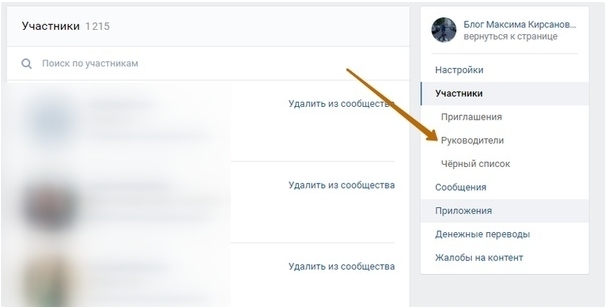
Почему администратор должен беспокоиться об этих вещах, если ваш модератор уже беспокоится об этом?
Тем не менее, если вы, как администратор, делегируете полный контроль над этими аспектами своей группы Facebook своему модератору, вы можете сосредоточиться на других важных аспектах (таких как перечисленные ниже) и взять на себя управление Facebook. группу на следующий уровень.
Ознакомьтесь ниже с основными областями, на которых администраторы групп Facebook должны сосредоточить свои усилия.
- Сосредоточьтесь на укреплении отношений с ключевыми лидерами общественного мнения в своем сообществе.
- Отслеживайте соответствующие показатели, чтобы понять, как растет сообщество на ежедневной, еженедельной и ежемесячной основе, и сотрудничайте с командой модераторов, чтобы управлять этим.
- Определите приемы роста и перспективы расширения сообщества и получения от него прибыли.
- Работайте с командой модераторов, чтобы понять ход обсуждения в сообществе и мнение потребителей, чтобы разработать интересный контент по теме.

- Чтобы узнать, какие инструменты он может использовать для более эффективного управления группой, попробуйте новые функции группы Facebook и сторонние приложения.
- Поэкспериментируйте с другими маркетинговыми платформами, такими как Instagram, Telegram и WhatsApp, чтобы увеличить вовлеченность участников или лучше их сегментировать. Создайте фирмографические данные ваших конкурентов . Таким образом, вы можете проанализировать, какие методы эффективно работают для других.
«У святых нет умеренности, как и у поэтов, есть только изобилие».― Энн Секстон
Мы святые или поэты? Итак, чтобы сделать группу Facebook более глубокой, нам нужен модератор.
Чем занимается модератор в группе Facebook?
Модераторы, несомненно, могут освободить вас от некоторых ваших обязанностей.
- Удаление спам-комментариев и сообщений.
- Ответьте на вопросы других членов группы.
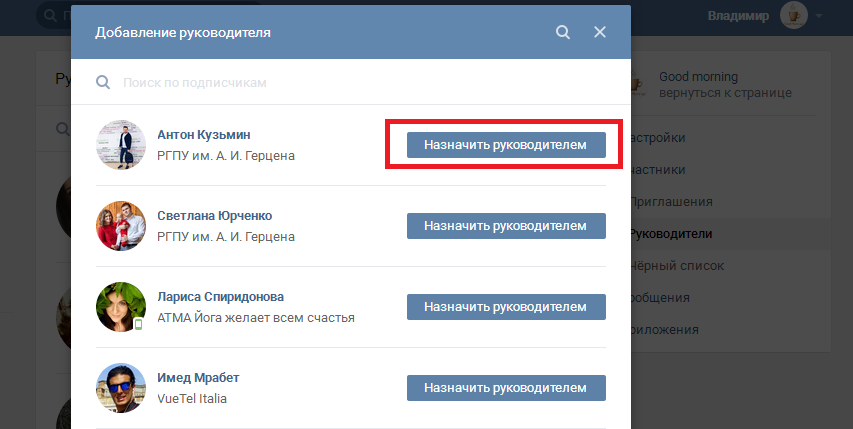
- Одобрение или отклонение сообщений.
- Изучите профили участников, прежде чем одобрять или отклонять запросы.
- Отвечайте участникам, которые связываются с вами напрямую.
- Помощь в организации мероприятий и соревнований
- Увеличьте количество людей, участвующих в конкурсах и турнирах.
- Сообщения группы можно закреплять и откреплять.
- Делайте новые сообщения и планируйте их.
- Приветствуем новых членов.
Выбор модератора для группы Facebook на основании этих характеристик человека.
- Любовь: Для дела и убеждений сообщества, для укрепления связей, для того, чтобы изменить мир к лучшему и для помощи членам, отвечая или направляя вопросы соответствующему человеку.
- Доверие: Получили полное доверие сообщества. Чтобы сделать что-то подобное, требуется много времени и труда, поэтому его невозможно подделать.
- Приверженность: Успеху сообщества и его членов.

Помните, что ваше сострадание и единство помогут вам далеко продвинуться.
Вместе мы сильнее. Всегда!✌✌✌
Пять лучших советов по успешному управлению группой Facebook
Совет 1. Выберите правильный уровень конфиденциальности
Совет 2. Создайте отличное вступление
Совет 3. Создайте четкие инструкции и закрепите их
Совет 4: наймите хороших администраторов
Совет 5: Создайте отдельную группу администраторов.
Подведение итогов
Группа Facebook не может существовать без администратора. Точно так же модератор также важен для группы для лучшего управления. Вы можете управлять своей группой самостоятельно, если в ней очень мало участников. С увеличением числа участников необходимо нанимать модераторов, и это широко практикуется во всем мире.
Автор
Сами Садит
Сами пишет контент и любит читать. Ему нравится писать на такие темы, как продуктивность, вирусный маркетинг и взлом роста. Позволяя себе создавать свой уникальный визуальный стиль, но при этом позволяя людям его узнавать.
Ему нравится писать на такие темы, как продуктивность, вирусный маркетинг и взлом роста. Позволяя себе создавать свой уникальный визуальный стиль, но при этом позволяя людям его узнавать.
Администратор и модератор в группе Facebook: Объяснение ролей (обновлено в 2023 г.)
Довольно часто роли администратора и модератора переплетаются.
Обычно мы спрашиваем себя: «В чем разница между администратором Facebook и модератором Facebook?»
Особенно, если мы в этом новичок.
Но теперь вы можете оставить все свои заботы позади.
В этом полном руководстве я развею все ваши сомнения.
Читая дальше, вы узнаете о:
- Кто такие администратор Facebook и модератор Facebook и в чем разница между ними
- Как добавить/удалить администратора и модератора в группе Facebook
- Роли и обязанности каждого из них
- Возможные причины конфликтов между админом группы Facebook и модератором
- Отличные отношения между администратором и модератором, которыми можно поклясться
Итак, начнем.
Администратор — это создатель группы Facebook, который контролирует все настройки группы. А модератор — это тот, кто помогает администратору следить за активностью группы, следя за тем, чтобы все работало правильно.
Ниже я коснусь того, кто именно админ и модератор, а затем поясню, чем они отличаются друг от друга.
Кто такой администратор на Facebook?Администратор — это владелец группы Facebook. Также известные как администраторы, они контролируют все в группе и управляют всеми настройками. Администратор может создать группу Facebook сам или может быть назначен администратором группы другим администратором.
Кто модератор на Facebook? Модератор является следующим в очереди (или ниже) администратора (по иерархии) в группе Facebook. Именно админ выбирает модератора и делегирует ему/ей роли и обязанности. Он/она может следить за групповыми сообщениями, запросами участников, групповой активностью и отвечает за эффективное функционирование группы Facebook.
Он/она может следить за групповыми сообщениями, запросами участников, групповой активностью и отвечает за эффективное функционирование группы Facebook.
Вот таблица для быстрого взгляда на роли администратора и модератора, которые я объяснил ниже в следующем разделе.
Admin Vs Moderator Roles and Access| Admin | Moderator |
| Make another member an admin or moderator | Moderator cannot do that |
| Can remove an admin или модератор | Модератор не может этого делать |
| Управление настройками группы (например, изменение имени группы, обложки или настроек конфиденциальности) | Может управлять только сообщениями |
Прежде чем я перейду к объяснению ролей администратора и модератора в группе Facebook, позвольте мне пролить свет о том, как добавить администратора на Facebook.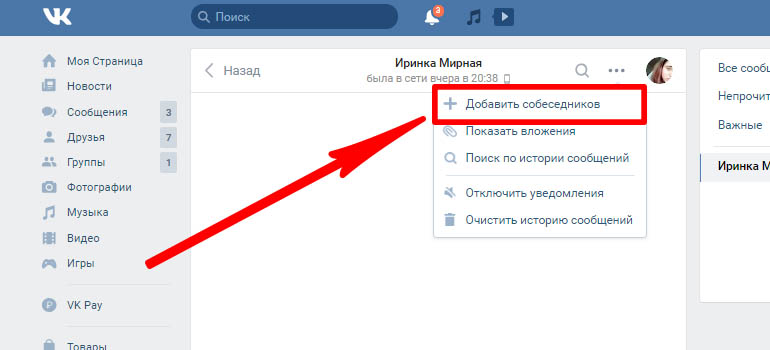
Шаг 1. Вы автоматически становитесь администратором группы Facebook при создании новой группы Facebook. Только когда этот администратор предложит вам стать администратором его/ее группы в Facebook, вы сможете им стать.
Шаг 2. Чтобы сделать кого-то администратором в вашей группе Facebook, перейдите в список участников и найдите участника, которого вы хотите сделать администратором
Шаг 3. Нажмите на три точки напротив его имени
Шаг 4. Выберите «Сделать администратором»
Шаг 5. Пользователь будет уведомлен об этом. Как только они примут приглашение, они станут администраторами группы Facebook и смогут выполнять соответствующие действия для управления ею.
Если вы не можете добавить администратора в группу Facebook, проверьте, является ли человек, которого вы хотите добавить администратором, членом группы. Если это не так, сначала добавьте их в качестве участников, а затем выполните указанные выше действия.
Если это не так, сначала добавьте их в качестве участников, а затем выполните указанные выше действия.
Быстрый вопрос –
Может ли группа Facebook не иметь администратора?
В идеале у группы Facebook есть администратор с момента ее создания. Однако, если этот и все остальные админы уйдут со своей роли, у группы FB не будет админа. В таком случае любой из существующих модераторов группы может претендовать на роль администратора.
Шаг 1. Есть только один способ стать модератором в группе Facebook, т. е. когда администратор этой группы Facebook попросит вас об этом.
Шаг 2. Если вы являетесь администратором, перейдите к списку участников в своей группе Facebook и найдите участника, которого вы хотите сделать модератором
Шаг 3. Нажмите на три точки напротив его имени
Шаг 4. Выберите «Сделать модератором»
Выберите «Сделать модератором»
Шаг 5. Пользователь будет уведомлен об этом. Как только они примут приглашение, они станут модераторами группы Facebook и смогут предпринять соответствующие действия для ее модерации.
Чтобы удалить администратора или модератора из вашей группы , перейдите на вкладку «Участники», щелкните меню с тремя точками напротив имени администратора/модератора, которого вы хотите удалить, и выберите «удалить».
Далее, позвольте мне рассказать вам, почему важно, чтобы они оба сосуществовали.
Почему в группе Facebook важны и администратор, и модератор?Проще говоря, ни один из них не может существовать по отдельности.
Я объясню как.
Администратор — владелец группы, который занимается всеми делами, включая добавление модератора. Он / она может или не может сделать это.
По мере того, как группа Facebook начинает расти, одному администратору становится все труднее заботиться обо всем, от создания контента до удаления спама.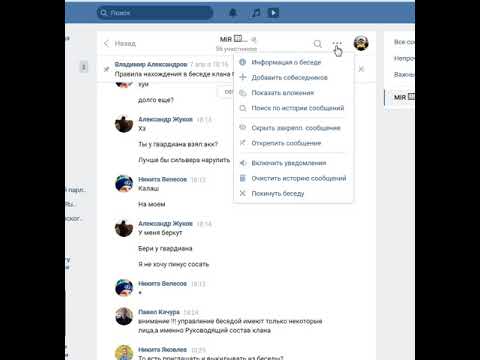
В этот момент приходит модератор. Пока администратор следит за всем, он/она может добавить модератора, который протянет руку помощи и позаботится о некоторых вещах, тем самым снизив нагрузку.
Все дело в командной работе. Чем лучше они будут координировать свои действия, тем лучше они смогут разделить рабочую нагрузку и, в свою очередь, лучше управлять группой в Facebook.
Теперь давайте рассмотрим роли администратора и модератора отдельно.
Каковы роли администратора группы Facebook?Я провел опрос в нашем сообществе влиятельных администраторов «Рост и монетизация для администраторов групп Facebook», чтобы понять, что их волнует в соответствующих сообществах.
И вау! Они, конечно, делают почти все.
Проверьте это.
И комментарии тоже.
Из приведенного выше опроса я легко могу сделать вывод, что обязанности администратора группы Facebook следующие:
- Создание объявлений
- Обновление фотографии обложки группы
- Управление настройками группы
- Тщательное изучение профилей участников и принятие/отклонение запросов участников
- Создание и планирование новых публикаций
- Поощрение участников следовать правилам группы
- Обращение к брендам для сотрудничества Одобрение и отклонение сообщения участников
- Остерегайтесь спама
- Приветствуйте новых участников
- Устраивайте соревнования, соревнования и живые видео
- Ставьте лайки и комментируйте каждое сообщение
- Добавить/удалить администраторов и модераторов
- Найдите другие соответствующие группы и обратитесь к администраторам этих групп для сотрудничества в целях расширения бизнеса или увеличения размера группы
Я знаю, о чем вы думаете…
Почему я отметил все из этих обязанностей администратора в 2 разных цветах?
Это потому, что в идеале обязанности администратора отмечены здесь зеленым цветом .
И те, что в красного цвета, , хотя в настоящее время об этом заботится администратор, может обрабатываться модератором.
На самом деле, сильные админы нашего сообщества согласились с этим, когда я спросил их:
Что делает модератор в группе Facebook?См. этот опрос ниже.
Разве пункты, упомянутые в этом опросе, не похожи на те, что я упомянул выше?
Да, друг мой, ты прав, думая, что:
Если ваш модератор уже заботится об этих вещах, то почему вы должны?
Тем не менее, когда вы, как администратор, позволяете своему модератору полностью взять на себя ответственность за эти вещи в вашей группе Facebook, вы можете сосредоточиться на некоторых других жизненно важных вещах (тех, которые я упомянул ниже) и вывести свою группу Facebook на следующий уровень. уровень.
Ознакомьтесь с важными вещами, которые администратор должен удвоить ниже.
- Сосредоточьтесь на построении более прочных отношений с ключевыми лидерами общественного мнения в своем сообществе.
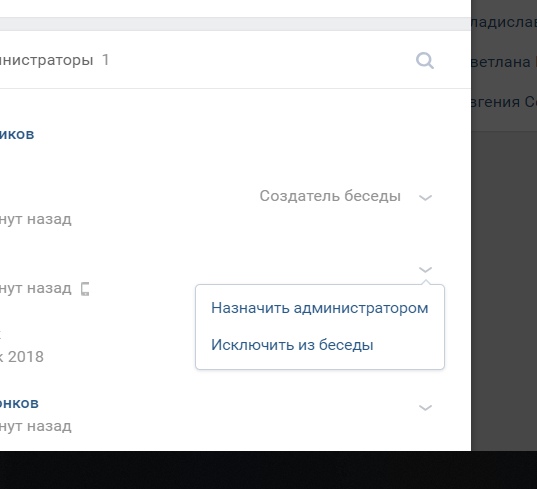
- Отслеживайте правильные показатели, чтобы понять ежедневный, еженедельный и ежемесячный рост сообщества и управляйте им вместе с командой модераторов.
- Найдите приемы роста и возможности для расширения сообщества и доходов от сообщества.
- Понимайте разговоры и идеи потребителей от сообщества и работайте с командой модераторов над созданием интересного контента на том же самом.
- Попробуйте новые функции группы Facebook и сторонние инструменты, чтобы узнать, какие инструменты он/она может использовать для более эффективного управления группой.
- Поэкспериментируйте с другими каналами, такими как WhatsApp, Instagram и Telegram, чтобы еще больше привлечь их участников или лучше сегментировать их.
Повторить обязанности модератора:
Что делает модератор в группе Facebook?- Удаление спам-сообщений и комментариев
- Отвечать на запросы участников группы
- Одобрять и отклонять сообщения
- Тщательно изучать профили участников и одобрять/отклонять запросы участников
- Отвечать участникам, которые обращаются лично
- Помощь в организации конкурсов и конкурсов
- Активизировать участие в конкурсах и конкурсах
- Закреплять и откреплять групповые сообщения
- Создавать и планировать новые сообщения
- Приветствовать новых участников

Но, если вы все еще одинокий волк, начните поиск модератора для своей группы в Facebook.
Правильный модератор — это тот, кто имеет тот же набор ценностей, что и вы, и одинаково страстно и нежно относится к сообществу.
Хотя это только одна вещь, на которую следует обратить внимание, есть несколько других факторов, которых нельзя избежать при выборе модератора группы Facebook.
Чтобы узнать все об этом, загляните в этот блог, который представляет собой руководство от от А до Я по выбору лучших модераторов групп Facebook.
Вы не только узнаете о качествах, которые следует искать в человеке, но и узнаете, как решать проблемы ваших модераторов.
Тем не менее, позвольте мне рассказать вам о возможных причинах разногласий между админом и модератором и о том, как их решить.
Эти 4 вещи вызывают конфликты между админом и модератором1. Когда модератор сам не придерживается правил группы
Вы должны связаться с модератором лично и сообщить ему о своем поведении любезно.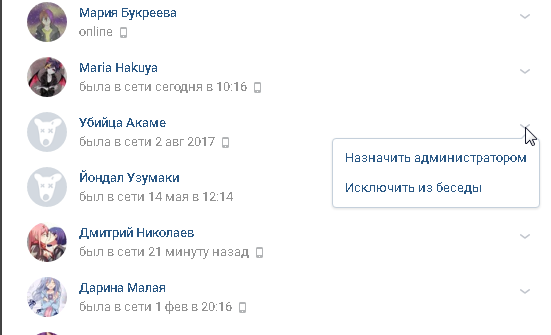
Опубликовать это, модератор должен взять на себя ответственность за свои действия.
Если та же проблема не устранена, вы должны удалить их (максимум через 3 напоминания), поскольку они явно не подходят для управления групповыми действиями.
2. Когда админ пропал из группы на длительное время
В случае возникновения чрезвычайных ситуаций или других личных обязательств, вы обязаны сообщить о своем отсутствии модератору и вежливо попросить его взять на себя ответственность, когда вы нет там.
Если у вас хорошая связь и они существуют уже давно, они не будут возражать.
Поверьте мне, ореолы — это нехорошо! Это своего рода нарушение условий сделки.
Даже если вы вернетесь с серьезной причиной, скорее всего, ваш модератор догадается о ваших намерениях.
3. Когда модератор не выполняет свои обязанности последовательно
Опять же, я бы сказал, обратитесь к модератору лично. Поймите, чем они занимались и что происходит в их жизни. Если у них есть какие-то личные проблемы, дайте им время. Пусть отдохнут.
Если у них есть какие-то личные проблемы, дайте им время. Пусть отдохнут.
Или, если они чувствуют себя обремененными обязанностями, попробуйте уменьшить нагрузку.
Если они по-прежнему не работают, пора начинать охоту за новым модератором.
4. Когда админ микроуправляет работой модераторов
Когда вы внимательно наблюдаете за работой своих модераторов или постоянно им об этом напоминаете, это считается микроменеджментом.
Поскольку они осознают свои обязанности и достаточно преданы своему делу, вы должны дать им поблажку и оставить их в покое. Поймите, что никто не хочет, чтобы его время от времени тыкали, и если у них есть какие-либо вопросы, они обязательно обратятся.
Микроменеджмент не только демотивирует людей, но и убивает их желание работать. Так что будьте крутым, дружелюбным и веселым админом!
Когда вы делаете это, вы способствуете развитию культуры сопричастности и единства в ваших профессиональных отношениях.
Позвольте мне поделиться с вами несколькими примерами лучших отношений между администратором и модератором, с которыми я сталкивался на сегодняшний день.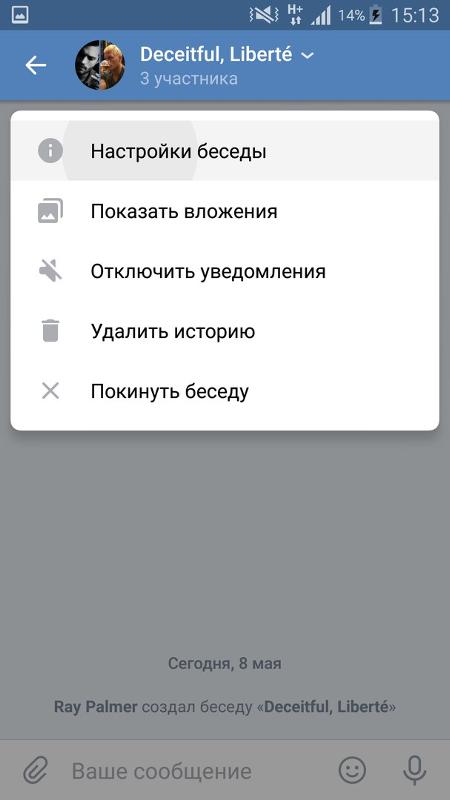
1. Та, в которой они называют себя «семьей Facebook»
Назия Парвин , администратор Jhatpat Recipes, имеет команду из 5 модераторов, которые изо дня в день усердно работают, чтобы помочь управлять ее сообществом 4.8 lac .
Все 6 из них тесно связаны через группу WhatsApp и держат друг друга в курсе, если кто-то недоступен в определенный момент времени. А остальные с удовольствием берут на себя их обязанности.
«Все, что я зарабатываю от сотрудничества с брендами, в денежном или натуральном выражении, я делю поровну между моей семьей модераторов, » рассказывает Назии, которая чрезвычайно благодарна им за их усилия.
2. Тот, в котором между ними есть взаимное доверие и уважение
Аканша Бансал , администратор Parenting Mom Style, имеет постоянного модератора, доктора Ниру Бхутта, в качестве помощника.
Доктор Ниру довольно страстный, самостоятельный и целеустремленный. Аканша никогда не чувствовала необходимости отслеживать свою работу и не просила никаких ежедневных или ежемесячных отчетов, потому что доктор Ниру очень активна.
Она предлагает идеи и подталкивает Аканшу экспериментировать с разными вещами в группе. Мало того, она также связывается с брендами для монетизации и проводит первоначальный разговор.
Аканша говорит, «Между мной и доктором Ниру существует взаимное доверие. Хотя изначально на это ушло некоторое время, сейчас все отлично. Она облегчает мне жизнь».
3. Прогулка по управлению группой в Facebook
Абхилаша и Ануджа , администраторы Ассоциации дам Махарастрии, наряду с 3 другими группами Facebook, имеют команду из 6 модераторов.
У них есть фиксированный набор обязанностей, которые они выполняют очень хорошо.
В то время как 4 модератора отвечают за утверждение сообщений и ответы на запросы участников, двое других помогают Абхилаше и Анудже в проведении онлайн-мероприятий и социальной работе.
«Мы в долгу перед модераторами за то, что они хорошо заботятся о наших группах и всегда поддерживают нас», говорит дуэт сестер.
Все 8 из них связаны через группу WhatsApp, где они делятся всеми важными обновлениями и обсуждают вещи, требующие немедленного внимания.
Абхилаша и Ануджа ежемесячно платят каждому из своих модераторов.
«Это знак признательности за время и усилия, которые они вкладывают в поддержание наших групп», — говорит сестрам
.Трогательно, правда?
Такова связь между администраторами групп Facebook и модераторами. Хотя это всего лишь 3 примера, есть еще много таких вдохновляющих историй, которые нам еще предстоит изучить.
Помните, что это сострадание и единение , которые помогут вам пройти много миль.🙌🏻
Вместе мы сильнее. Всегда! 💪🏻
Вот и все.
Теперь я бы очень хотел, чтобы вы поделились с нами своей вдохновляющей историей или знаниями в комментариях ниже.
